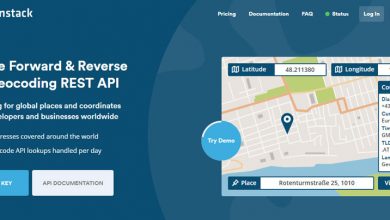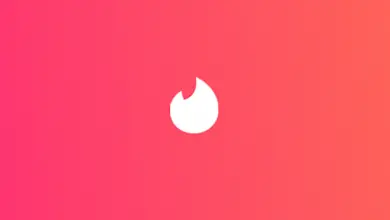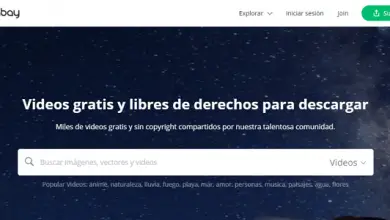Comment ajouter des rôles dans Discord (créer des rôles, renommer)
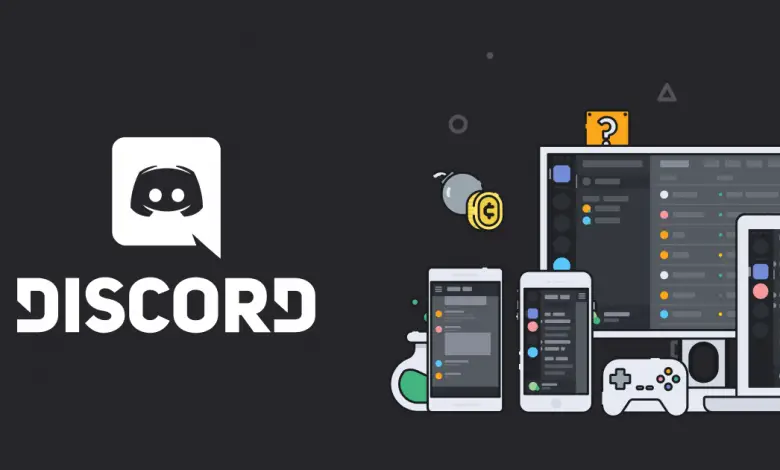
Discord est l’outil de messagerie de choix pour les joueurs. C’est également idéal pour trouver d’autres types de communautés, mais on ne peut nier qu’il est plus populaire auprès des joueurs. Discord permet aux utilisateurs de créer et d’héberger leurs propres serveurs et les utilisateurs peuvent librement inviter et rejoindre d’autres serveurs.
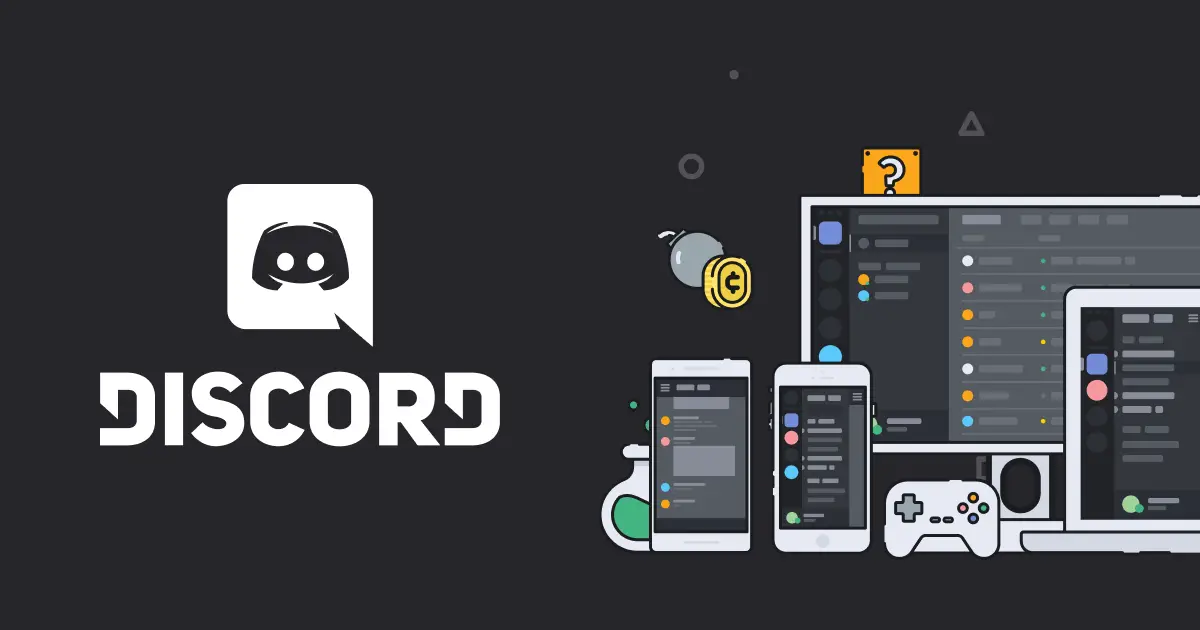
Comment ajouter des personnes sur Discord
Les serveurs Discord ne sont pas toujours ouverts et les administrateurs de serveur peuvent contrôler qui est invité sur un serveur, mais même avec ce contrôle au niveau de l’utilisateur, la modération est importante. Plus les utilisateurs rejoignent un serveur, plus il sera difficile de le modérer. C’est une bonne idée de distribuer des tâches de modération à d’autres utilisateurs ou de restreindre ce qu’ils peuvent et ne peuvent pas faire sur un serveur. C’est là que les rôles de serveur entrent en jeu.
Autorisations du serveur Discord
Discord fournit de nombreuses autorisations différentes qui peuvent être attribuées à un seul utilisateur. Un utilisateur peut se voir accorder l’une des nombreuses autorisations et une combinaison de ces autorisations donne à cet utilisateur particulier un «rôle». Les rôles eux-mêmes n’ont pas de noms spécifiques. Au lieu de cela, vous devez activer / désactiver les autorisations permettant à un utilisateur de modifier son rôle.
Les autorisations qui peuvent être activées pour un utilisateur sur un serveur Discord sont;
Autorisations générales
- Administrateur: toutes les autorisations et outrepasser les autorisations spécifiques au canal.
- Afficher le journal d’ audit – Accès pour afficher les journaux d’audit du serveur.
- Gérer le serveur: modifiez le nom du serveur ou déplacez des régions.
- Gérer les rôles: créez de nouveaux rôles et modifiez / supprimez les rôles inférieurs à celui-ci.
- Gérer les chaînes: créez de nouvelles chaînes et modifiez ou supprimez celles existantes.
- Kick Members: Tue un membre du serveur.
- Bannir les membres – Bannir un membre du serveur.
- Créer une invitation – Créez des invitations ou envoyez-les aux utilisateurs sur le serveur.
- Changer de pseudo: changez votre propre pseudo.
- Gérer les surnoms – Modifiez les surnoms des autres membres.
- Gérer les émojis: ajoutez / supprimez des émojis pouvant être utilisés sur le serveur.
- Gérer les webhooks – Créez , modifiez et supprimez des webhooks.
- Lire les chaînes de texte et regarder les chaînes vocales: Lisez toutes les chaînes textuelles sur le serveur et regardez les chaînes vidéo sur.
Autorisations de texte
- Envoyer des messages: envoyez des messages texte via les canaux.
- Envoyer des messages TTS: envoyez des messages de synthèse vocale à tous les utilisateurs de la chaîne.
- Gérer les messages – Supprimez les messages des autres membres ou épinglez n’importe quel message.
- Insérer des liens: envoyez des liens via un canal.
- Joindre des fichiers: envoyez des fichiers via un canal.
- Lire l’historique des messages: affichez l’historique des messages d’une chaîne.
- Mentionnez @ tout le monde, @ ici et Tous les rôles – Envoyez un message sur un canal qui enverra une alerte à tout le monde ou à toutes les personnes ayant un rôle particulier sur le canal.
- Utilisez des émojis externes: utilisez des émojis d’autres serveurs sur ce serveur.
- Ajouter des réactions: ajoutez de nouvelles réactions à un message.
Autorisations vocales
- Connect – Diffusion sur ce serveur.
- Muet – Coupe un membre sur un canal particulier ou sur l’ensemble du serveur.
- Sourd: empêche l’ utilisateur d’entendre d’autres utilisateurs sur les canaux vocaux.
- Déplacer: déplacez les membres entre les canaux, eux et les membres qu’ils déplacent ont accès.
- Utiliser l’activité vocale: utilisez le push to talk sur un canal si cette autorisation n’est pas autorisée.
- Intervenant prioritaire: l’utilisateur sera entendu plus facilement lorsqu’il parlera. Le volume pour les autres utilisateurs sera réduit lorsque cet utilisateur parlera.
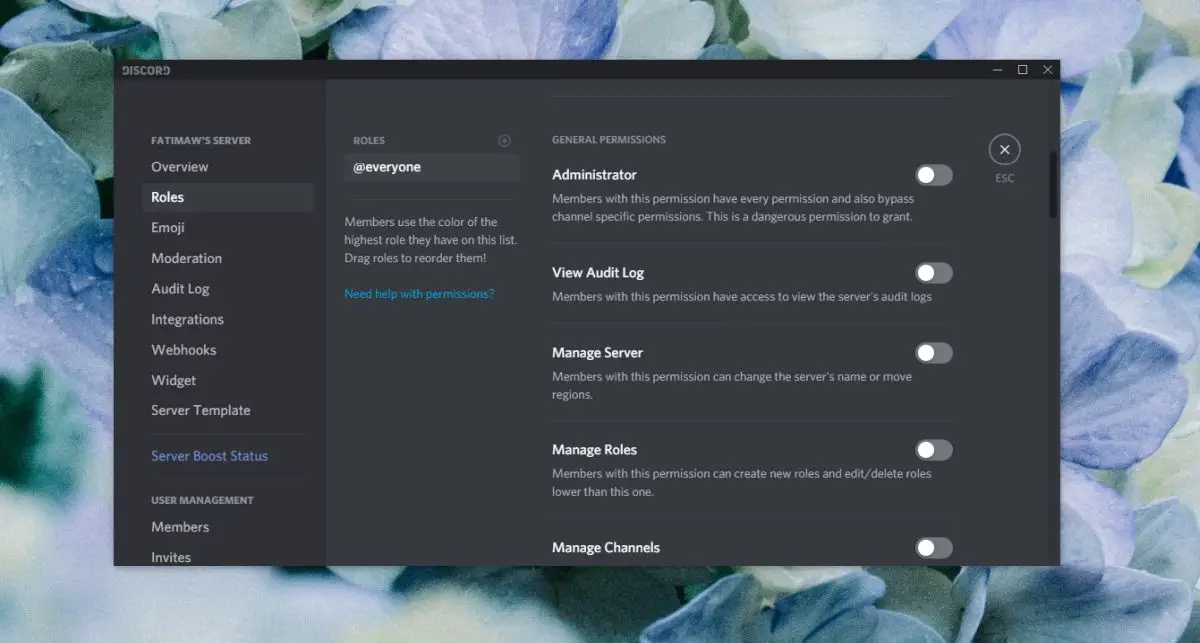
Rôles Discord, comment les ajouter
Maintenant que vous connaissez les différentes autorisations qui peuvent être accordées à un utilisateur sur un serveur Discord, vous êtes prêt à commencer à créer des rôles. Suivez les étapes ci-dessous.
- Ouvrez Discord et faites un clic droit sur votre serveur dans la colonne de gauche.
- Sélectionnez Paramètres du serveur> Rôle .
- Sous la colonne Rôles , cliquez sur le petit bouton plus pour créer un nouveau rôle .
- Donnez un nom au rôle . Vous pouvez le nommer comme vous le souhaitez, mais cela devrait avoir un sens pour vous et le rôle que le rôle jouera.
- Attribuez une couleur au papier . Cette couleur sera utilisée comme surbrillance lorsqu’un membre avec ce rôle envoie un message via le serveur.
- Passez en revue les différentes autorisations et autorisez les autorisations de rôle qui correspondent à votre rôle .
- Cliquez sur Enregistrer les modifications .
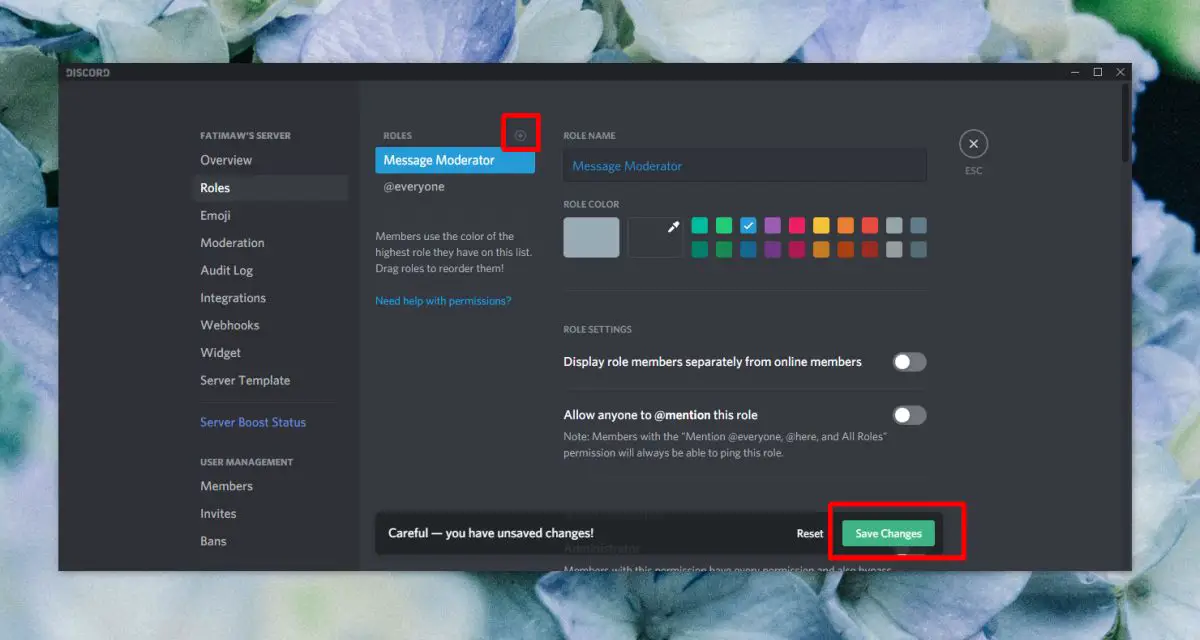
Attribuer un rôle à un membre
Maintenant que vous avez créé un rôle, il est temps de l’attribuer à un utilisateur / membre sur votre serveur.
- Ouvrez Discord .
- Cliquez avec le bouton droit sur le serveur et sélectionnez Paramètres du serveur> Membres .
- Cliquez sur le bouton plus à côté du nom d’un membre et sélectionnez un rôle parmi les rôles répertoriés .
- Le rôle sera attribué et toutes les autorisations seront accordées à l’utilisateur immédiatement.

Supprimer le rôle de membre
Pour supprimer un rôle d’un membre, suivez les étapes ci-dessous;
- Ouvrez Discord .
- Cliquez avec le bouton droit sur le serveur et sélectionnez Paramètres du serveur> Membres .
- Cliquez sur le bouton Plus d’options à côté d’un membre qui a un rôle que vous souhaitez supprimer.
- Dans le menu qui s’ouvre , allez dans Rôles et décochez le rôle que vous souhaitez supprimer pour le membre.
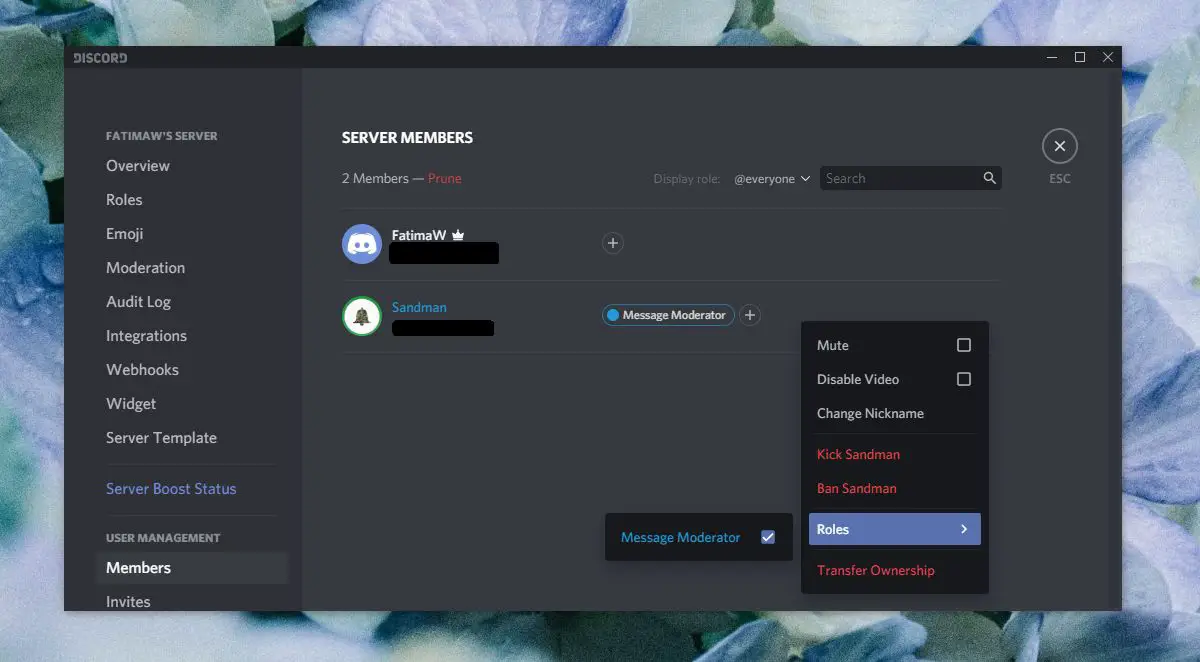
Supprimer un rôle de Discord
Les rôles peuvent être supprimés aussi facilement qu’ils peuvent être créés.
- Ouvrez Discord .
- Cliquez avec le bouton droit sur votre serveur et sélectionnez Paramètres du serveur> Rôles .
- Sélectionnez un rôle dans la liste des rôles et faites défiler vers le bas de la liste des autorisations.
- Cliquez sur Supprimer le nom du rôle .
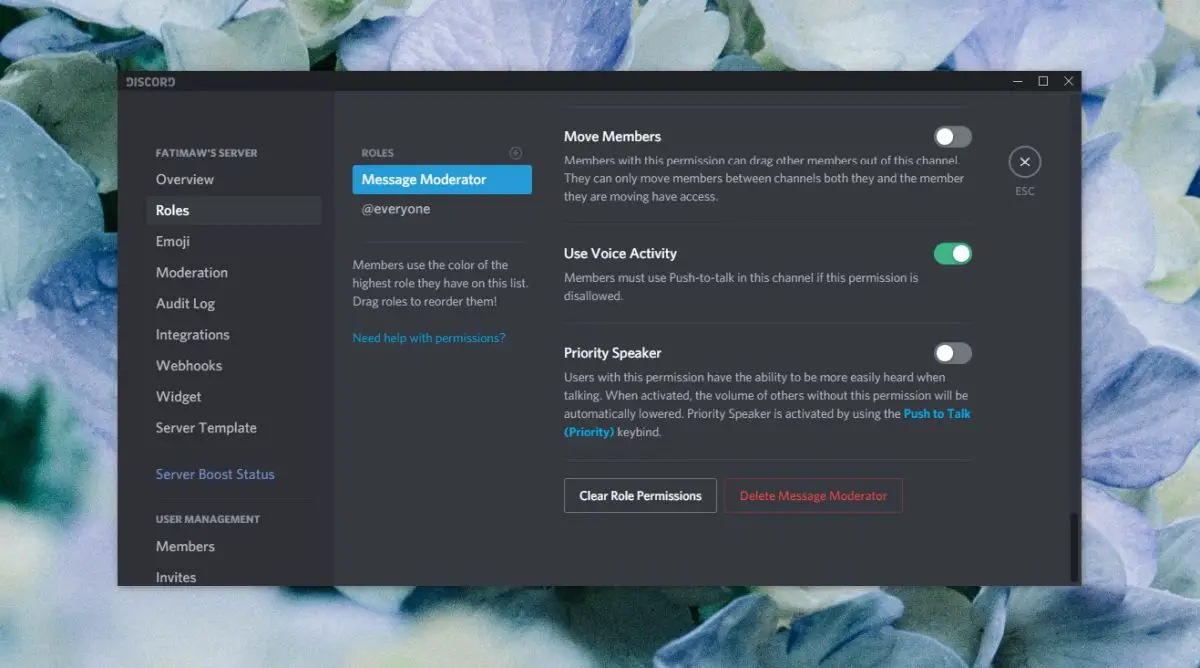
Héritage des rôles et autorisations
Un seul membre peut avoir plusieurs rôles et plusieurs rôles peuvent avoir des autorisations différentes. Sur un serveur Discord, les compétences d’un membre sont déterminées par le rôle le plus élevé du membre.
Par exemple, disons que vous avez un rôle appelé Administrateur. Ce rôle est autorisé à contrôler complètement le serveur et toutes les autorisations pour ce rôle sont activées. Il a un deuxième rôle appelé le modérateur de message. Cette fonctionnalité peut supprimer des messages, ajouter / supprimer des emoji et interdire ou supprimer des membres.
Si la même personne se voit attribuer le rôle d’administrateur et le rôle de modérateur de message, elle disposera de toutes les autorisations dont dispose le rôle d’administrateur, car il s’agit du rôle de niveau le plus élevé. Cela donnera au membre l’accès aux autorisations qu’il n’avait pas sous le rôle de modérateur de poste.
conclusion
Les rôles de serveur sont l’une des fonctionnalités les plus remarquables de Discord. Non seulement ils sont faciles à gérer, mais ils conviennent également à tous les besoins de modération que vous pourriez avoir sur un serveur de messagerie, public ou non. Fondamentalement, il permet aux utilisateurs de créer une équipe de gestion de serveurs complète prête à l’emploi.